New Relic : 通知(Workflow)設定の整理
New Relic では Alert の柔軟な通知設定を行えます。
参考: 柔軟になったアラート通知設定を活用してインシデント対応を効率化する
柔軟であるが故に、どの設定値を変更すべきか迷うことがあるので、リソースに焦点を当てて整理しました。
Workflow リソース関連図
Workflowに関連するリソースとそれぞれの関係性を図にしたものが以下になります。
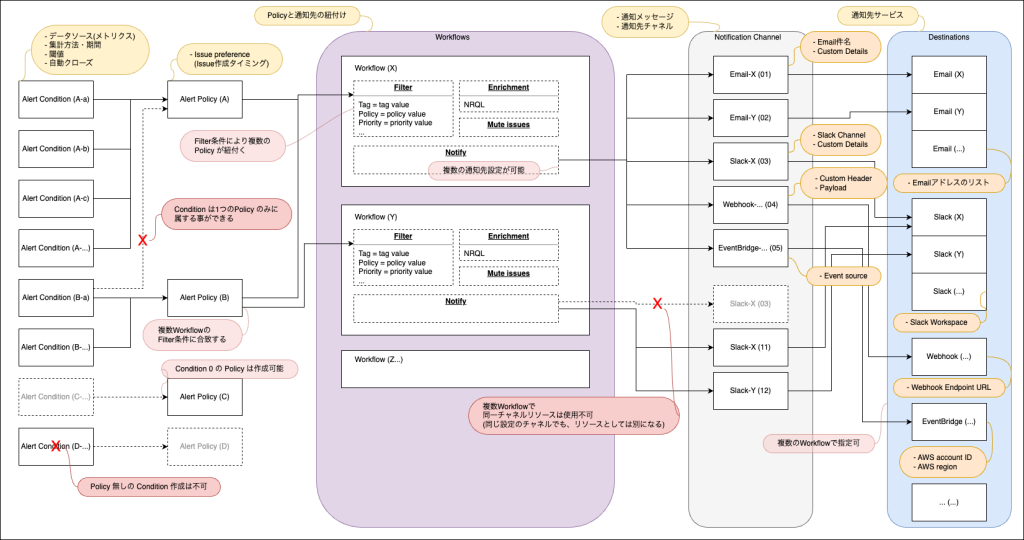
登場リソースと設定用途
参考: アラートの概念と用語
– Alert Condition
アラート対象のメトリクスや閾値、自動クローズ時間の設定です。
1つの Alert Policy にのみ紐付きます。
参考: 集計方法の選択
– Alert Policy
Alert Condition のグループです。複数の Condition を紐付けます。
Issue preference で通知頻度を設定します。
– Destination
通知先のサービスです。
基本SaaSのワークスペースやドメインを指定します。
通知先サービスによって粒度が異なります。
例えば、Emailはメールアドレスのリスト、Mobile push は単一ユーザデバイスの指定になります。
– Workflow
Alert Policy と Destination の紐付け設定です。
- Filter data: Alert Policy を選択
- Enrichment: 追加のコンテキスト(NRQLクエリの結果)付与
- 参考: データを充実させる方法
- Mute issues: ミュートに対する動作
- 参考: ワークフローによる動作のミュート
- Notify: 通知先(Destination)の選択。リソースとしては後述 Notification Channel 。
Alert Policy の閾値設定で、Critical と Warning の2つの閾値を設定できます。
Workflow で Critical/Warning の振分は Priority で行います。この際、 Warning は “HIGH" が該当します。
参考: ワークフローの追加
> `WARNING`件のインシデントに個別の通知を設定するには、優先度が`HIGH`の課題でフィルタします。
– Notification Channel
通知先(Destination)サービス内の Channel の選択および通知メッセージの設定です。
Web UI上では、Workflow 設定画面の “Notifiy” で各サービスを選択した後の画面での設定です。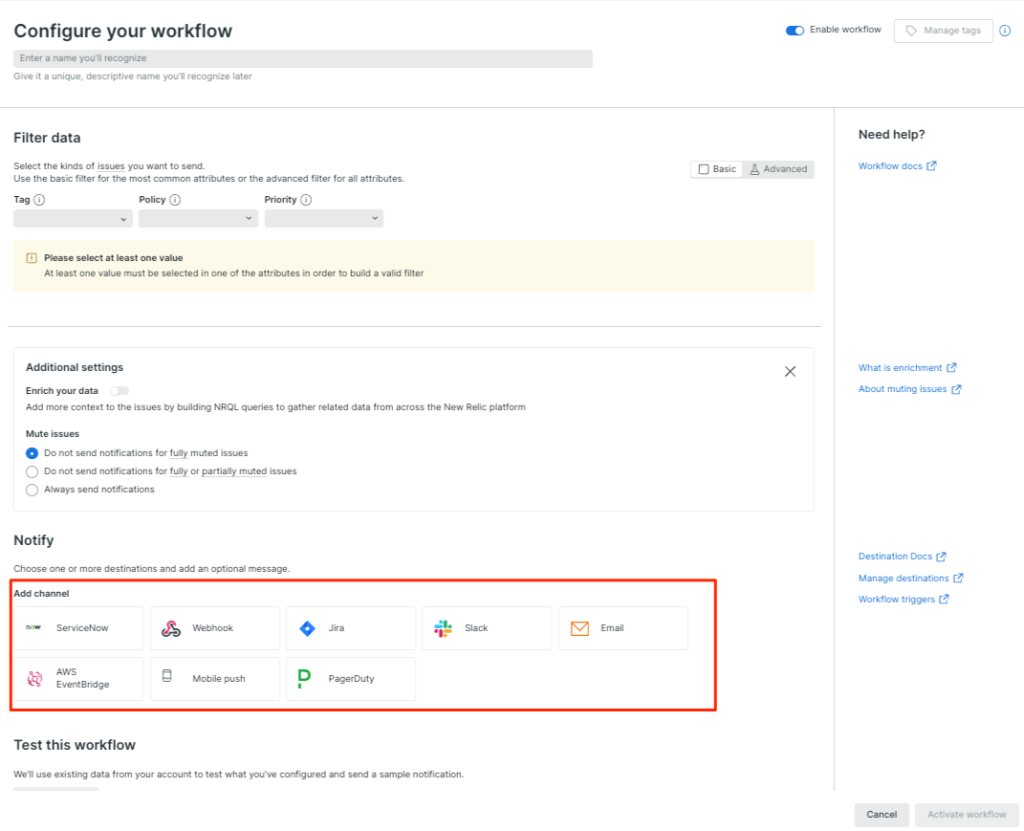
Workflow と Notification Channel は 1:1 の関係になります。
1つのNotification Channel リソースを複数のWorkflowで利用する事はできません。
同じ設定の Notification Channel を Workflow 毎に用意する形になります。
通知先サービスによって粒度が異なります。
例えば Email では宛先メールアドレスは Destination 側にあるので、通知メッセージの設定のみです。
Slack では通知する slack channel と通知メッセージ設定となります。 (前述: “アラート 通知 インテグレーション” 参照)
通知メッセージの設定は基本規定のメッセージにペイロードを追加する形が多いです。Webhook は全文カスタマイズ可能です。
参考: 通知メッセージテンプレート
以上のように、New Relic のアラート通知設定は非常に柔軟で多機能です。
ニーズに最適化された設定を行い、快適な運用管理を目指しましょう。